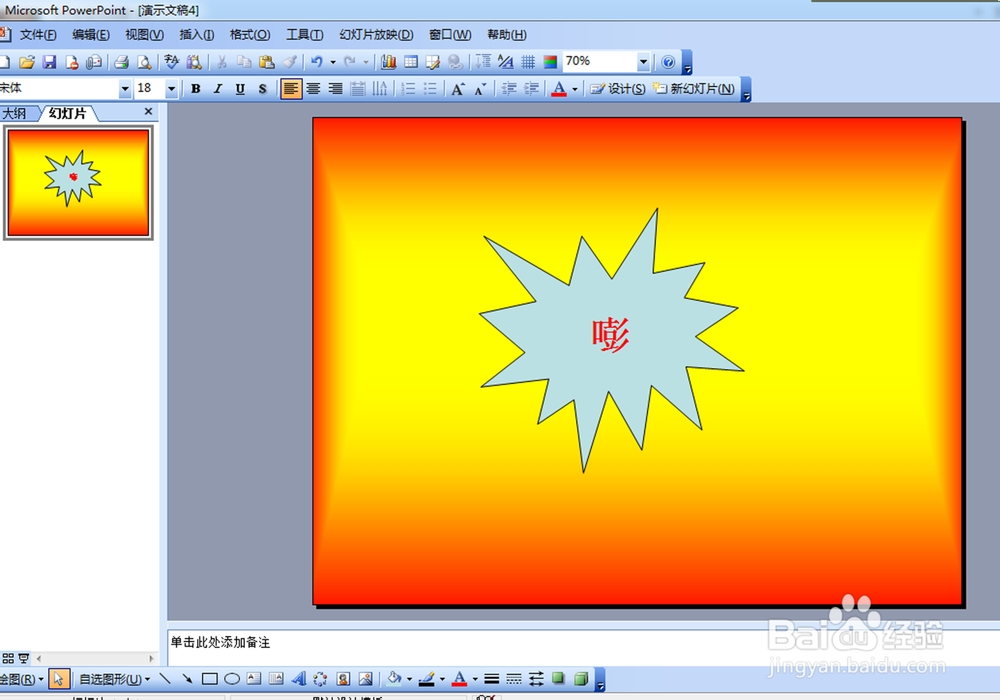1、首先我们打开ppt软件,新建一张幻灯片,将将‘副标题’文本框删除或者用空格代替。然后在幻灯片中单击右键--背景。
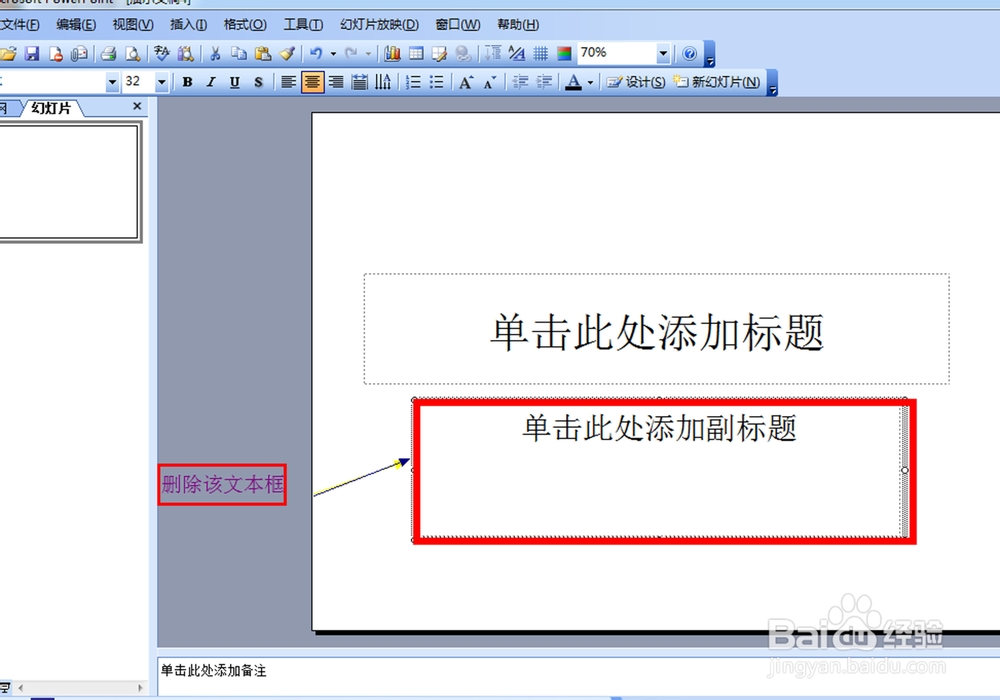
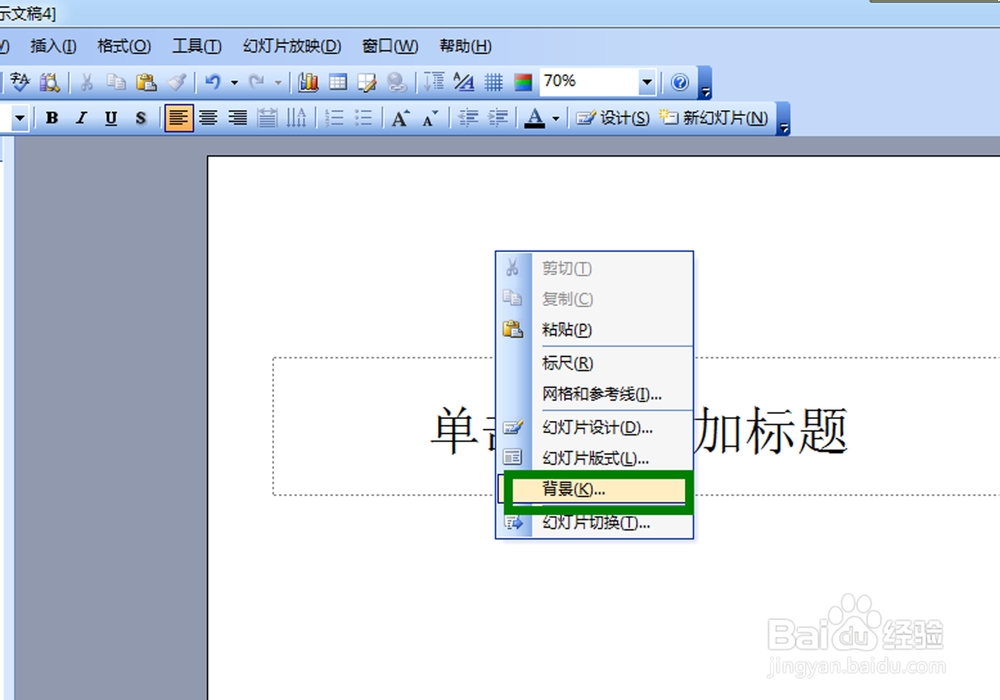
2、在背景对话框中‘背景填充’--选择‘填充效果’。
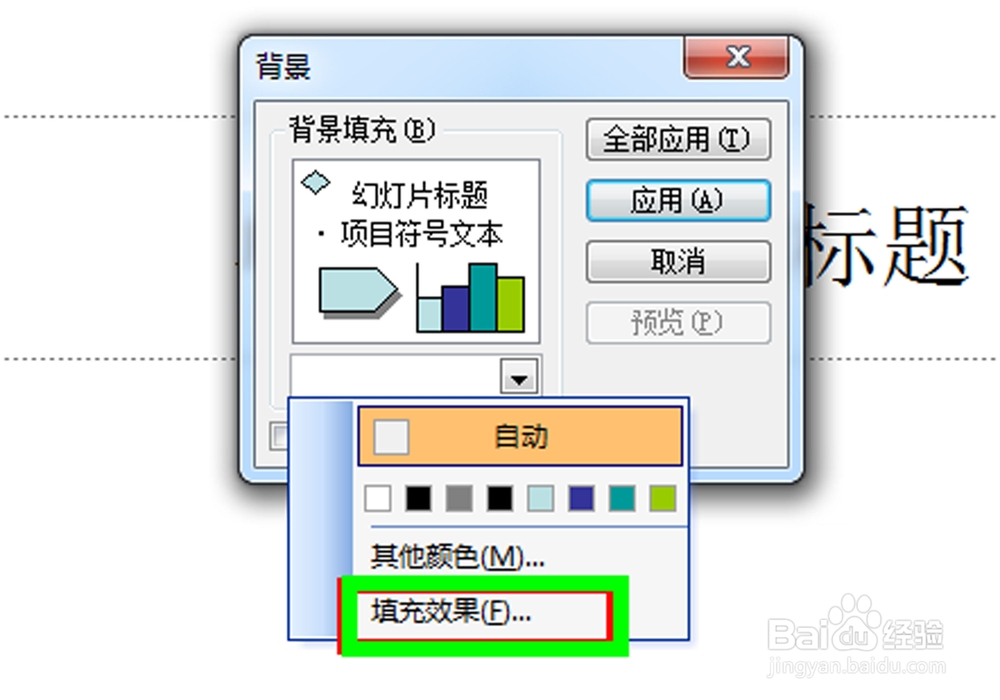
3、在填充效果对话框选择‘渐变’,‘双色’。颜色1选择黄色,颜色2选择红色。

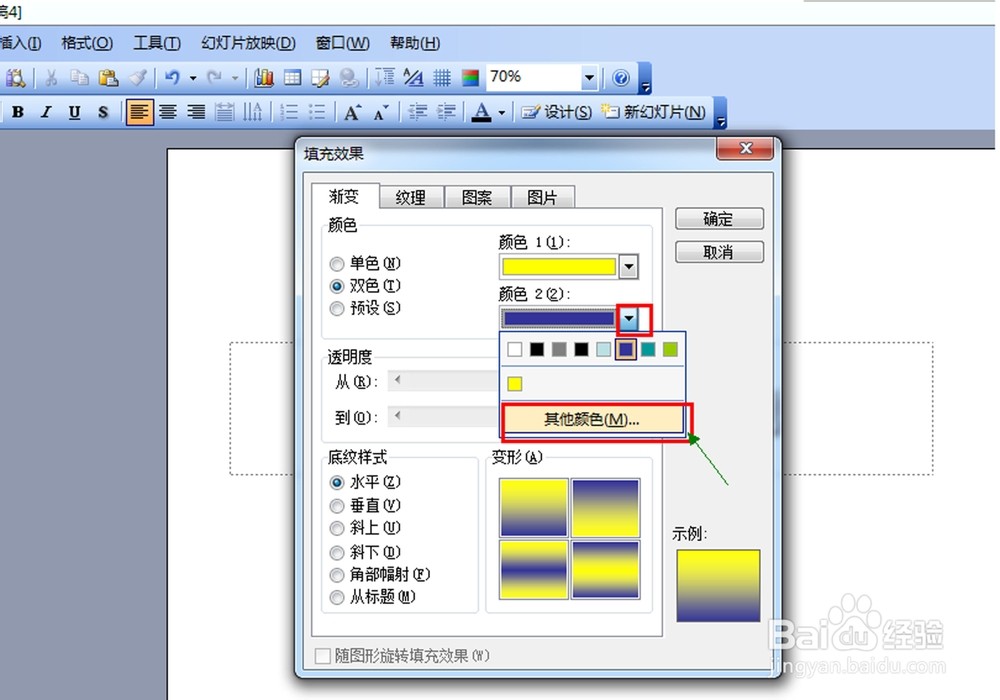
4、‘底纹样式’选择‘从标题’,然后确定。再‘应用’。
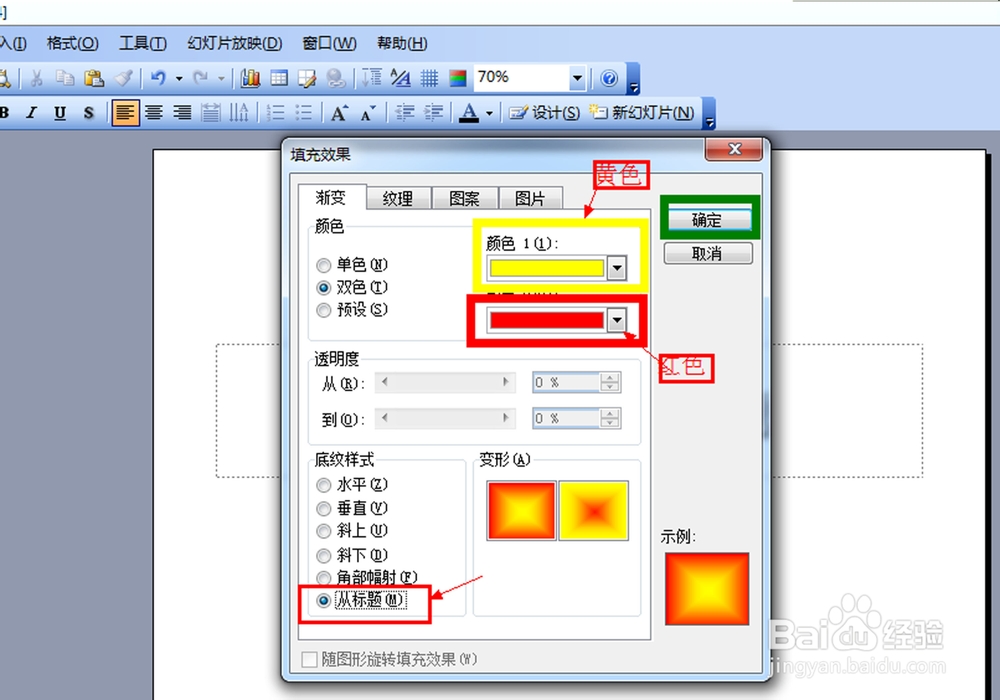
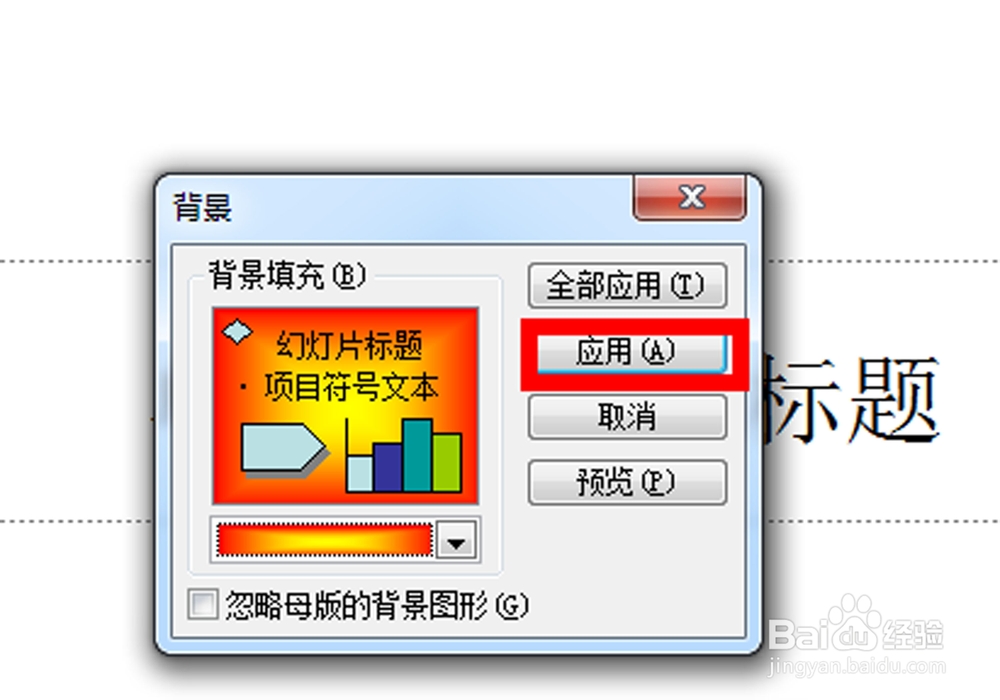
5、下图所示就是初步效果。

6、然后选定标题文本框,在绘图工具处选择‘自选图形’--‘星与旗帜’--‘流星锤’。然后把图形单击放到幻灯片中。
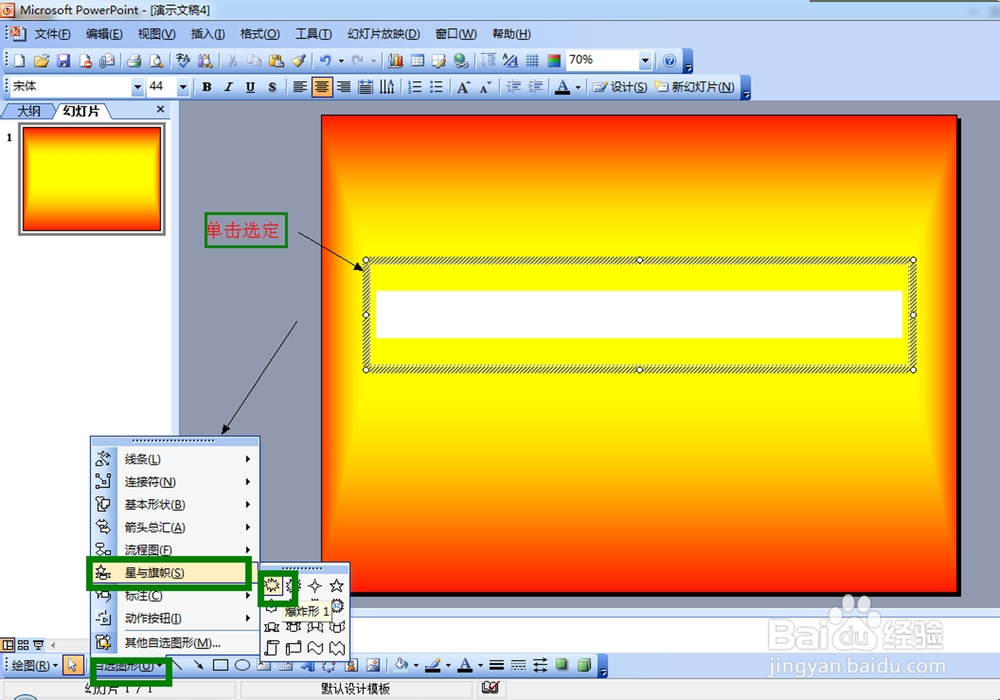
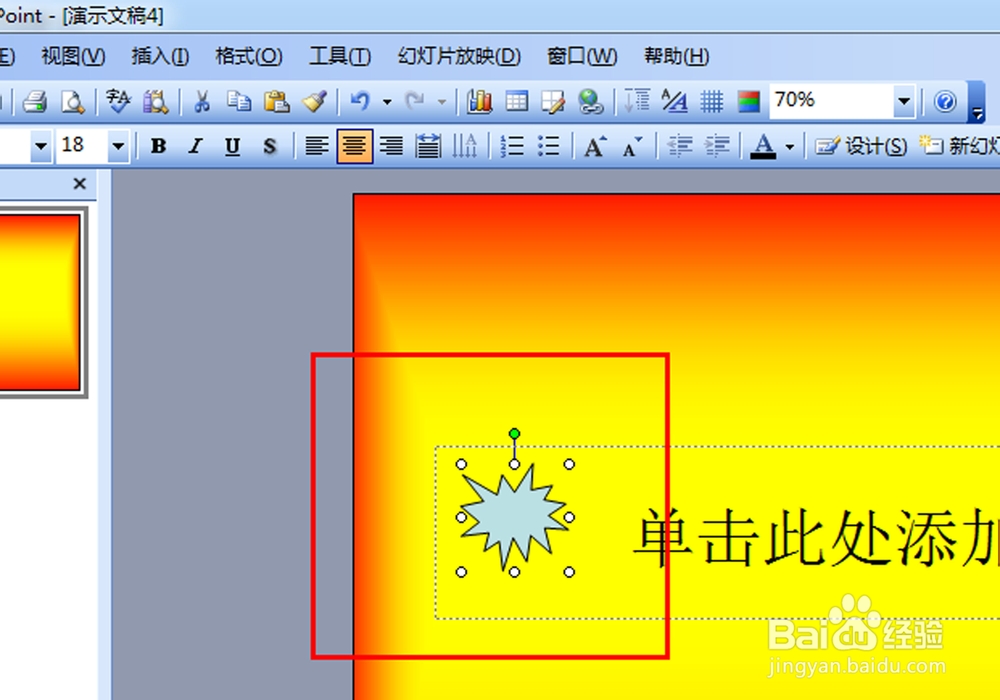
7、然后调整图形的大小,在标题框中输入空格,去掉文字。也可以添加些生动的拟声词。这样效果就出来了。